
法務スケジュールを登録しよう!(4)
お坊さん専用法務管理アプリ「AirBowz」の使い方記事です。
「法務スケジュールを登録しよう!」の第4回は「金額」、「出仕者」、「紹介者」です。
金額
AirBowzは、法務1件ごとのお布施、お車代、その他の金額を登録することが可能です。
第3回でご紹介したように、法務スケジュールに檀信徒情報を紐づけておくことで、過去の法務履歴を確認したときに金額も把握することができます。

出仕者
法務スケジュールには、その法務に出仕するお坊さんを登録することも可能です。
法務スケジュールを登録した直後は、ご自身が出仕する設定になっています。
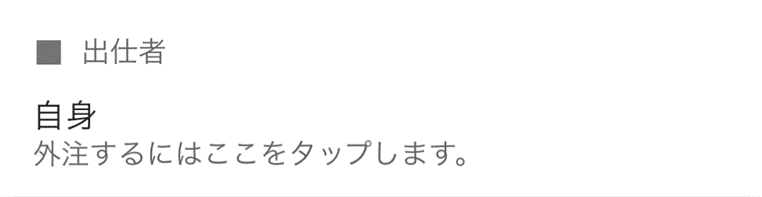
代務をお願いするなど、別のお坊さんに出仕してもらう場合はこの出仕者を登録することができます。
出仕者の選択
1.下図の場所をタップします。

2.AirBowzに登録されているお坊さん「僧侶」が表示されます。
3.該当のお坊さんを選択して「✓」をタップします。
4.お坊さんにお支払いするお布施額を入力して、「✓」をタップします。
未登録のお坊さんを登録する場合
AirBowzにまだ登録していないお坊さんを選択したい場合、上記「1」で表示された選択画面から簡単に登録することが可能です。
選択画面の右上にある「+」をタップして登録します。
紹介者
法務スケジュールは、その法務を紹介してくれた葬祭業者や霊園など、普段お付き合いのある方の情報を登録・管理可能です。
紹介者の選択・登録方法は出仕者と同様です。
前項の「出仕者」を参照してください。
以上、「金額」、「出仕者」、「紹介者」の設定方法についてご紹介しました。
次回は「入出金記録」と「写真アップロード」についてご紹介します。
「出仕者」や「紹介者」を設定しておくと、過去の法務履歴を簡単に確認することができるようになります。
AirBowzは基本無料でお使いいただけますので、ご興味お持ちいただけましたら是非一度お試しください!

